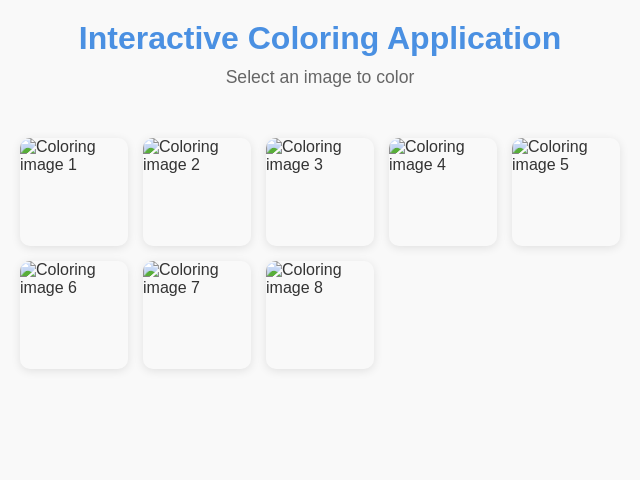Aplicación Interactiva
detalles
resumen
Una app interactiva para colorear imágenes, elegir paleta y guardar tus obras.
etiquetas
indicador
Crea una aplicación interactiva de coloreo simple en inglés. Resumen - Muestra una selección de miniaturas de imágenes específicas. - Permite a los usuarios seleccionar una imagen, colorearla y guardar su trabajo. Primera Pantalla - Muestra miniaturas pequeñas y fáciles de navegar de estas imágenes: 1. URL 1 2. URL 2 3. URL 3 4. URL 4 5. URL 5 6. URL 6 7. URL 7 8. URL 8 - Asegúrate de que las miniaturas sean claras e identificables. Interacción con la Imagen - Al seleccionar una miniatura, descarga y analiza el PNG para obtener capacidades de coloreo. - Muestra la imagen a pantalla completa en formato vertical. Esquina Superior Izquierda - Botón de Volver: - Muestra un diálogo de confirmación antes de regresar a la pantalla de selección de imágenes. - Mensaje: 'Do you want to return to the image selection?' - Botón de Guardar: - Permite a los usuarios descargar directamente la imagen coloreada. Esquina Superior Derecha - Muestra un gran círculo rojo como color predeterminado (azul brillante). - Haz clic para abrir una paleta de colores a pantalla completa. Selección de Color - Muestra 24 colores vibrantes como pequeños círculos en una paleta a pantalla completa. - Selecciona un color y cierra la paleta. Interacción de Coloreo - Detecta áreas dentro de los límites de la imagen. - Permite rellenar un área con el color seleccionado al hacer clic o tocar. Función de la Paleta - Se lanza en el centro de la pantalla. - Se cierra automáticamente tras la selección de un color.
indicador original
Create a simple interactive coloring application: First screen: - Display thumbnails of the provided images (take exactly that images): 1. https://img.freepik.com/free-vector/hand-drawn-zoo-animals-illustration_23-2151199715.jpg 2. https://img.freepik.com/free-vector/hand-drawn-zoo-animals-illustration_23-2151199718.jpg 3. https://img.freepik.com/premium-vector/lion-giraffe-hand-drawn_185029-508.jpg 4. https://img.freepik.com/free-vector/hand-drawn-owl-outline-illustration_23-2149277379.jpg 5. https://img.freepik.com/free-vector/hand-drawn-fox-outline-illustration_23-2149272718.jpg 6. https://img.freepik.com/free-vector/hand-drawn-lion-outline-illustration_23-2149285355.jpg 7. https://img.freepik.com/free-vector/hand-drawn-penguin-outline-illustration_23-2150582038.jpg 8. https://img.freepik.com/free-vector/animal-doodle-outline-cute-giraffe_1308-81895.jpg - Thumbnails should be small and easy to navigate. After selecting an image: - Download and use the selected PNG to allow drawing on it, parsing contours if needed. - Display the chosen image full-screen vertically. - Top-left corner: - "Back" button: returns to image selection after confirmation dialog. - "Save" button: downloads the colored image. - Top-right corner: - Large red circle indicating the current selected color (default is bright blue). - On clicking the circle, display a fullscreen palette with 24 vibrant color options arranged as small circles. After selecting a color, close the palette. Coloring interaction: - Detect boundaries of image areas. - On click/tap within boundaries, fill the area with the selected color. Q: What specific functionalities should the confirmation dialog include when clicking the 'Back' button? A: A simple message asking if they want to return to the image selection. Q: How should the color selection palette be displayed and dismissed? A: On the center of screen.
resumen de costo de generación
nombre del modelo: claude-3-7-sonnet-latest
tiempo de respuesta: 69.85 sec.
tokens de resultado: 6,015
costo: $0.09262200